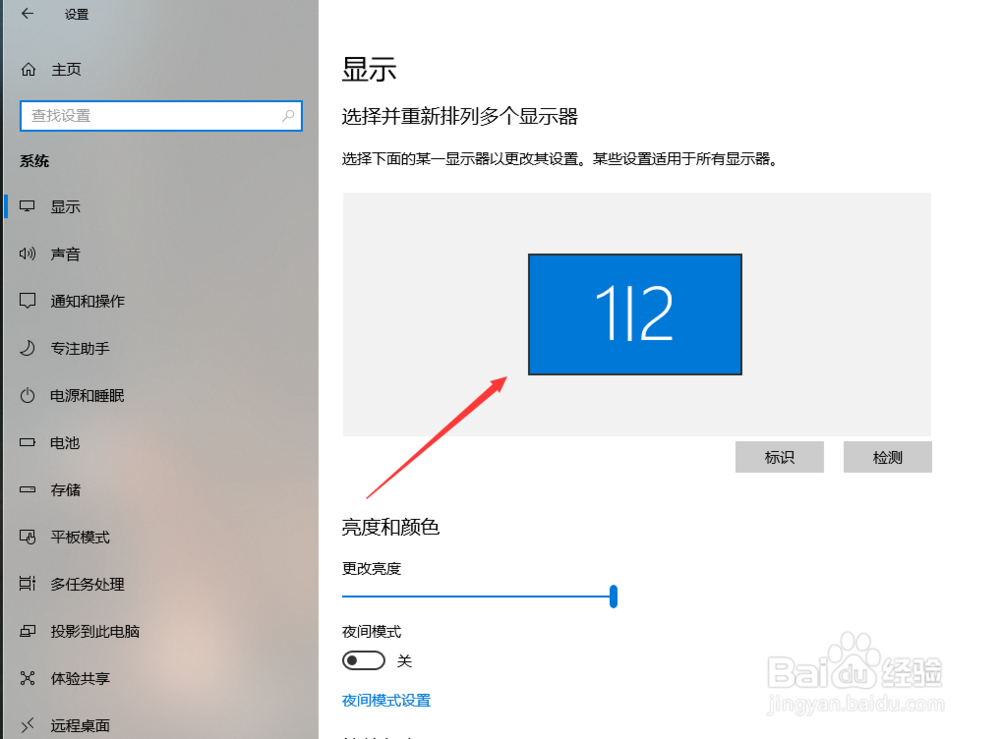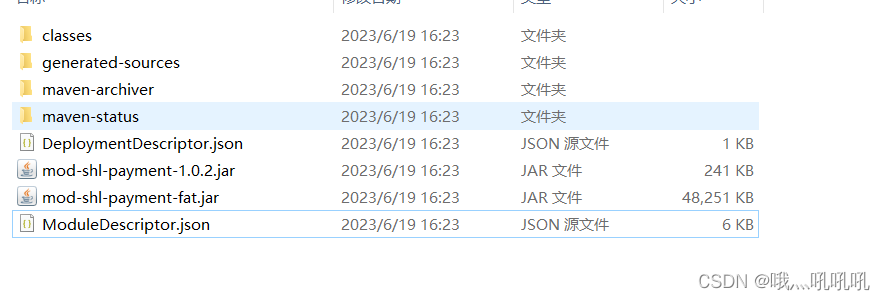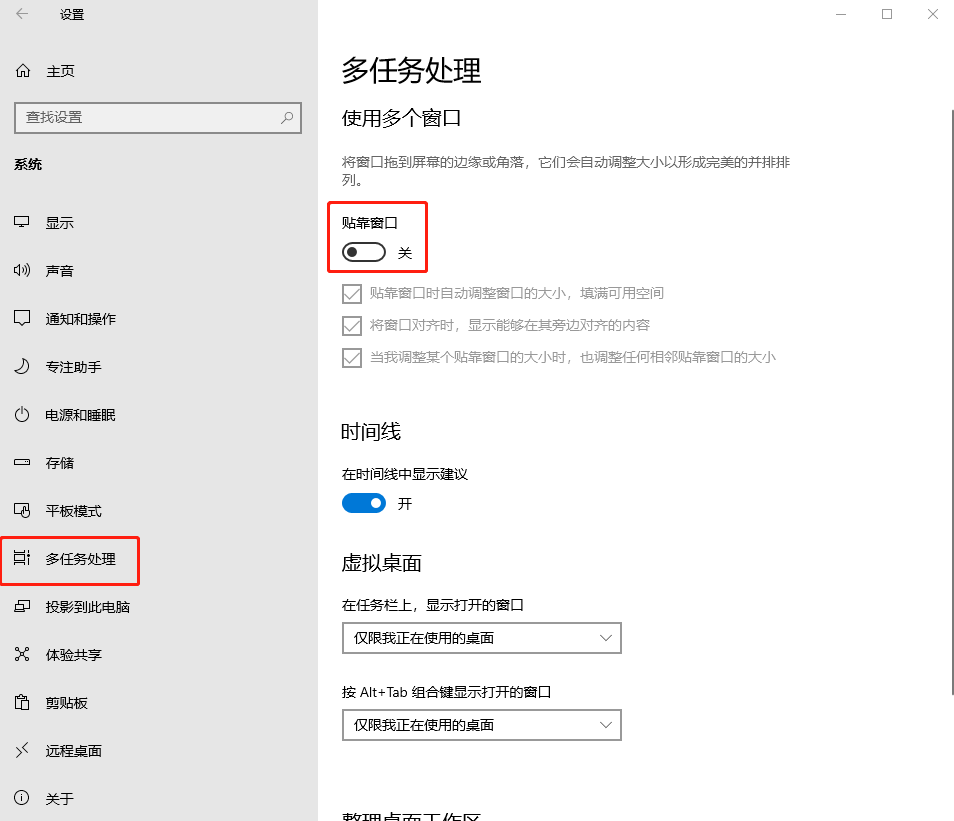Linux用xrandr设置双屏显示
发布时间:2016年1月22日 22:25作者:杨仕航
分类标签: Linux&服务器阅读(8441)评论(0)
前段时间把笔记本改装成双屏小主机之后,涉及到显示输出问题。由于我的系统是CentOS Linux系统,对视频输出不太了解。查阅了大量资料之后,不由感慨Linux果然强大!设置视频输出轻轻松松用一个xrandr命令就可以搞定。总结了一下xrandr常用的用法,如下:
1.xrandr
得到有什么接口、是否有连接显示器。我的视频输出接口接了两个显示器。一个是LVDS-0 原来笔记本的输出接口;一个是HDMI-0新加入的HDMI输出显示器。
2.xrandr --output 接口名称 --brightness 0.5
调整亮度,参数0到1,0全黑,1最亮
3.xrandr -s 1024x768 -r 60
设置当前显示器的分辨率和频率,其中-r可以省略
4.xrandr --output 接口名称 --mode 1024x768
设置直接接口的显示器分辨率,后面还可以加 --rate 60 设置频率
5.xrandr --output HDMI-0 --same-as LVDS-0 --auto
设置接口为HDMI-0 和 LVDS-0 同步输出
--same-as 可换成其他参数,如下:
--left-of 左侧输出
--right-of 右侧输出
--above 上方输出
--below 下方输出
例如:设置LVDS-0为HDMI-0的右边 xrandr --output LVDS-0 --right-of HDMI-0 --auto
6.xrandr --output HDMI-0 --off
关闭HDMI-0输出
7.设置主屏幕
xrandr --output HDMI-0 --primary